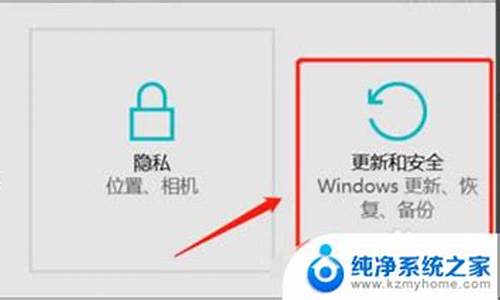电脑系统盘如何清理垃圾,如何清理电脑系统盘加速
1.电脑磁盘满了怎么清理?

电脑速度变慢主要有两个原因:电脑使用过久,电脑剩余内存变小。
解决方法:
1、C盘
C盘作为电脑的主要储存盘,通常电脑在运行时占用的都是C盘的资源,所以当C盘内存过小,电脑自然就卡了。
减少桌面图标
电脑桌面上的图标也会占用C盘内存,所以桌面图标越少越好。在开机的时候,电脑就不会因为要运行太多软件而造成卡顿。
2、删除Temp文件内容
我们可以通过将C盘Windows文件夹中的Temp文件夹和Temporary Internet Files文件夹内的内容删除,来扩大C盘内存。
需要特别注意的是:删除的是文件夹内的内容,千万不能把整个文件夹删除,并且再删之前必须把所有软件都关了。
3、系统修复
在“开始--所有程序--附件”中,找到系统工具中的“磁盘清理”,然后选择C盘进行清理即可
4、控制面板
我们将桌面的软件移到回收站时,只是删除了软件的快捷方式,其依然占据电脑内存,我们需要在控制面板中将其安装包删除。
在“开始--控制面板--程序--程序与功能”中,选中要删除的软件,即可删除其安装包。,释放电脑内存。
5、解锁任务栏
有时为了方便,我们会在任务栏上放置软件快捷图标,但是这其实这也会影响电脑运行速度的,对于不常用的软件,是没有必要建立快捷方式的,我们可以通过开始菜单来进行查找。
电脑磁盘满了怎么清理?
win7系统自带磁盘清理的工具,可以帮助清理磁盘
工具:win7系统
步骤:
1,首先点击左下的开始菜单 ,输入磁盘清理,然后点击磁盘清理的程序
2,选择需要清理的磁盘后点击确定,会进行扫描
3,扫描完毕后 选择需要清理的东西,点击确定就完成了
主要是清理C盘,方法如下:
与WIN7系统相比,WIN10系统增加了许多的功能,安装之后自然也会占用更多的空间,经常的系统升级、再加上许多软件默认安装在C盘,都加剧了电脑C盘空间不足的情况,电脑运行速度也会变慢许多。
以下是常用的清理C盘的方法。
一,清理系统临时文件、升级留下的 Windows.old 文件夹等等
①打开此电脑,在C盘上点击右键,选择属性,然后在属性对话框中,点击“磁盘清理”;
②在打开的选项卡中,选择“清理系统文件”;
当然,在这一步可以把出现的“要删除的文件”先进行清理。
③在新打开的对话框中,找到“以前的Windows安装”或者“Windows更新清理”选项,并选中,同时也可以选中临时文件选项,点击确定即可。
*需要注意:点击确定之后,会提示“如果清理你以前的 Windows 安装或临时安装文件,则不能将计算机恢复到以前版本的Windows。是否确定要这样做?”
删除Windows.old文件后,将影响您后续的系统回退操作,如果还想恢复到之前的Windows 版本,那么建议您先不要清理这一项。
二,转移虚拟内存
可以选择将虚拟内存转移到其他较为富余的盘中。
①在 此电脑上点右键选择属性)点击左边的 高级系统设置 选项,在打开的对话框里,选择高级→设置;
②打开性能选项对话框,选择高级→更改,打开虚拟内存设置
③在打开的虚拟内存设置选项卡里,选择一个硬盘空间比较大的盘符(比如这里选择了E盘),点击系统管理的大小,然后点击设置,点击确定,会提示让你重启电脑,一定要重启电脑再进行下面的操作哦;
④设置完其他盘的虚拟内存并重启之后,选择C盘,点击无分页文件→设置,点击确定,重启就可以了。
*需要注意:有些电脑是无法去掉C盘的虚拟内存的,这时候仅仅只增加其他盘符的虚拟内存即可。
三,转移下载文档等文件夹到其他分区
将下载文档音乐视频等这些文件夹的默认路径修改为其他盘,从而节省C盘的空间。
方法:以文档举例,点击右键选择属性,打开属性对话框;直接在这里进行路径变更即可。
四,关闭系统的休眠功能
如果平时不使用休眠功能的话,可以关闭休眠功能,删除系统休眠文件。
①在搜索框输入命令提示符,在出现的搜索结果中选择以管理员模式运行;
②在打开的命令提示符窗口中输入命令:
powercfg -h off,然后回车就可以关闭系统休眠功能啦~
五,开启存储感知
打开“存储感知”,让Windows自动释放空间。
设置——系统——存储里开启。
声明:本站所有文章资源内容,如无特殊说明或标注,均为采集网络资源。如若本站内容侵犯了原著者的合法权益,可联系本站删除。